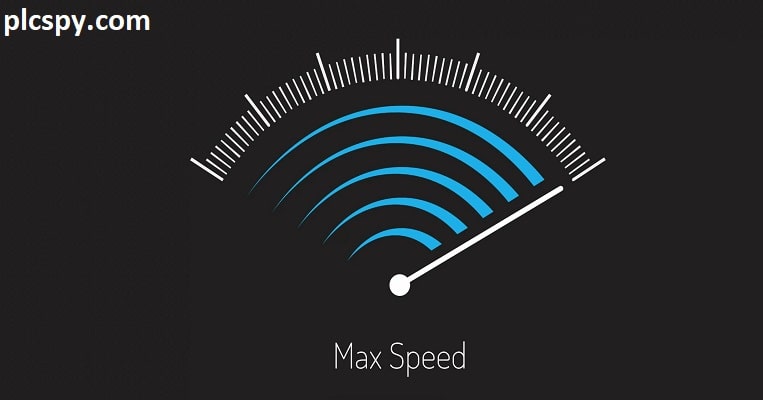آیفون 14 + معرفی ویژگی های فنی،قیمت،تاریخ رونمایی،مقایسه با آیفون 13!🍎
سپتامبر 8, 2022
هک واتساپ همسر +6 روش برتر هک واتساپ در 2022 + برنامه هک واتساپ سریع🚨
سپتامبر 12, 2022به دلیل اعتراضاتی که اکنون در ایران در حال انجام است سرعت اینترنت به شدت کاهش پیدا کرده است. افراد زیادی هستند که کسب و کار اینترنتی دارند و می خواهند با استفاده از روش های مختلف افزایش سرعت اینترنت را داشته باشند. البته دقت داشته باشید که با افزایش سرعت اینترنت شما نمی توانید به نرم افزار های فیلتر شده ای مانند اینستاگرام دسترسی پیدا کنید. اما برای این که کار های روزمره ی خود را انجام دهید می توانید با سرعت بیشتری اتصال خود را داشته باشید. در این مقاله می خواهیم همه ی روش های افزایش سرعت اینترنت را به شما آموش دهیم.
روش های افزایش سرعت اینترنت
آیا می خواهید یاد بگیرید که چگونه سرعت دانلود خود را افزایش دهید؟ اگر با اینترنت کند مشکل دارید، به خواندن این مقاله ادامه دهید. ما امروز به شما نشان خواهیم داد که چگونه سرعت اینترنت خود را افزایش دهید.اگر در حال راه اندازی یک وبلاگ هستید، سرعت اینترنت سریع یک الزام است. بدون آن، ارسال فایل، دانلود و آپلود تصاویر در وبلاگ ها، یا فقط بارگذاری صفحات جدید برای خواندن برای همیشه طول می کشد. این می تواند به شدت بر موفقیت وب سایت شما تأثیر بگذارد.
خوشبختانه، میتوانید چند چیز را در اطراف خانه، رایانه و خود روتر تغییر دهید تا سرعت دانلود خود را افزایش دهید
در این مقاله 15 روش برای افزایش سرعت اینترنت را به اشتراک می گذاریم.
چگونه سرعت فعلی اینترنت خود را تست کنید؟
اولین کاری که باید انجام دهید این است که سرعت فعلی اینترنت خود را تست کنید. این به شما نشان می دهد که آیا نرخ کمتری از آنچه باید دریافت می کنید یا خیر. با رفتن به SpeedTest.net و اجرای یک تست می توانید این کار را انجام دهید.
سرعت دانلود خوب معمولاً 10 مگابیت در ثانیه برای هر نفر است. اما، این بستگی به این دارد که برای چه از اینترنت استفاده می کنید. اگر فقط در حال گشت و گذار در وب و چک کردن ایمیل خود هستید، 10 مگابیت در ثانیه کافی است. از سوی دیگر، اگر بازی میکنید یا از سرویسهای استریم استفاده میکنید، میخواهید سرعت دانلود خود را برای تجربهای بینظیر افزایش دهید.
مگابیت بر ثانیه و مگابیت در ثانیه به چه معناست و چرا اهمیت دارد؟
خوب، پس، چند چیز خسته کننده اما مهم در اینجا. مردم معمولاً وقتی منظورشان مگابایت است، مگابایت می گویند. و بالعکس. اما، یک تفاوت بزرگ وجود دارد.
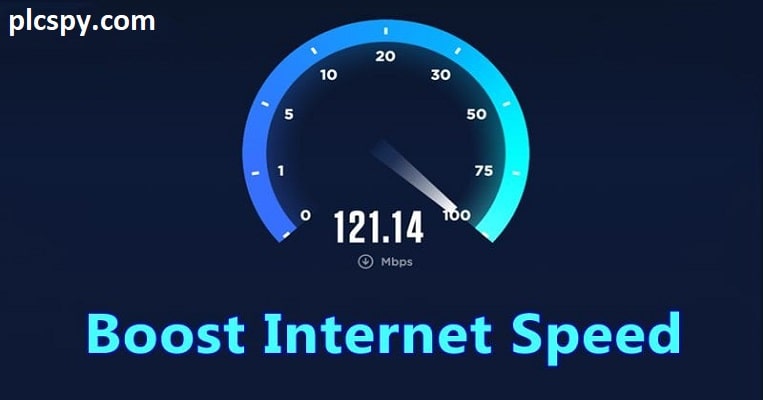
افزایش سرعت اینترنت در کشوری مانند ایران حتما باید برای همه کاربران در نظر گرفته شود!
مهم:
مگابایت بر ثانیه = مگابایت
مگابیت بر ثانیه = مگابیت
بنابراین، اگر به تست سرعت من در بالا مراجعه کنید، خواهید دید که من 17.32 مگابیت در ثانیه دریافت می کنم. برای اینکه بفهمید این چند مگابایت است، فقط بر 8 تقسیم می کنید که برابر با 2.165 مگابایت در ثانیه است.اکنون، 1 مگابایت برابر با 1024 کیلوبایت (کیلو بایت) است، بنابراین اگر میخواهید بدانید با چه سرعتی میتوانید آهنگ یا فیلمی را دانلود کنید، باید به نرخ کیلوبایت یا مگابایت بر ثانیه مراجعه کنید، زیرا معمولاً این نرخ اندازهگیری میشود. که در.
به عنوان مثال، اگر یک فایل 50 مگابایتی را با سرعت 1 مگابایت در ثانیه دانلود می کنید، کمتر از 50 ثانیه طول می کشد.
اکنون بیایید به چند روش برای بهبود سرعت اینترنت خود بپردازیم.
به یاد داشته باشید، برخی از شرکت های اینترنتی سرعت های بسیار زیاد را به عنوان یک “پتانسیل” نظری تبلیغ می کنند، اما در واقعیت، شما هرگز به آن نزدیک نخواهید شد. به ارائهدهنده خدمات اینترنتی (ISP) خود ایمیل بزنید یا با آنها تماس بگیرید و از آنها بپرسید که واقعاً چه چیزی در منطقه شما قابل دستیابی است تا زمان زیادی را صرف تلاش برای دستیابی به سرعت غیرممکن نکنید.
1. یک مودم/روتر متفاوت را تست کنید
بزرگترین دلیل کندی اینترنت مودم بد است. اگر مکرر قطع اینترنت دارید و آنها را به گردن ISP خود می اندازید، ابتدا باید بررسی کنید که آیا مودم شما برای ارائه دهنده اینترنت مناسب است و برنامه ای که از آن استفاده می کنید.
ساده ترین راه برای بررسی این است که با ISP خود تماس بگیرید، آنها لیستی از مودم های سازگار را به شما می دهند. و اگر یک مودم از ISP خود اجاره کنید، برای سرویس اینترنتی که خریداری کرده اید مناسب خواهد بود.
اما، اگر میخواهید مودم خود را بخرید، دفترچه راهنما و توضیحات مودم معمولاً شامل لیستی از ارائهدهندگان خدماتی است که با آنها کار میکند. بنابراین، قبل از خرج کردن، حتماً آن را بررسی کنید.
یکی از سریع ترین و محبوب ترین مودم ها موتورولا MB7621 است.
2. مودم خود را خاموش و دوباره روشن کنید
این پیشنهاد بعدی اغلب قدرتمندترین پیشنهاد است. مودم خود را یک دقیقه خاموش کنید و دوباره روشن کنید. به آن دوچرخه سواری قدرت می گویند و اغلب می تواند مجموعه ای از مشکلاتی را که بر سرعت شما تأثیر می گذارد، برطرف کند.
اگر واقعاً شجاع هستید، حتی میتوانید مودم خود را با یک رمز عبور جدید پیکربندی مجدد کنید، زیرا اغلب میتواند تنظیمات شما را در پایان ISP بازخوانی کند و اتصالات را تازهسازی کند.
توصیه می کنیم حداقل یک بار در ماه مودم خود را خاموش و دوباره روشن کنید. اما، اگر با مشکلات جدی سرعت اینترنت مواجه هستید، می توانید هر روز یک بار مودم خود را ریست کنید.
3. ویروس ها را اسکن کنید
کاری که باید انجام دهید این است که مطمئن شوید هیچ ویروسی به خودی خود باعث کندی اینترنت شما نمی شود. گاهی اوقات ویروسها میتوانند روی رایانه شما زندگی کنند و منابع را از آنچه انجام میدهید جذب کنند و در نتیجه سرعت شما را کاهش دهند.
برای اسکن کامپیوتر خود برای ویروس ها، می توانید از نرم افزار های زیر استفاده کنید.
نرم افزارهای آنتی ویروس مانند Norton، McAfee یا TotalAV.
4. تداخل در سیستم را بررسی کنید
گاهی اوقات اسکنر ویروس یا سایر برنامه ها می توانند با سرعت اینترنت شما تداخل داشته باشند. این واقعا خسته کننده است، اما شما می توانید آن را با خاموش کردن یک در یک زمان و سپس اجرای مجدد تست سرعت متوجه شوید.
لطفاً توجه داشته باشید که ما مسئولیتی در قبال ویروسها یا نرمافزارهای جاسوسی که در حین انجام این کار دریافت میکنید، نخواهیم بود. شما همیشه باید محافظت خوبی از ویروس داشته باشید.
5. از یک VPN سریع استفاده کنید
بسیاری از مردم از سرویس VPN استفاده می کنند زیرا به شما امکان می دهد از حریم خصوصی خود محافظت کنید، اطلاعات را ایمن نگه دارید و سانسور را دور بزنید.
اما بسیاری از خدمات VPN اتصال اینترنت شما را کند می کنند.به همین دلیل است که باید VPN را انتخاب کنید که دارای پهنای باند و زیرساخت برای پشتیبانی از اتصالات سریعتر باشد.
برای این که بهترین وی پی ان را انتخاب کنید می توانید روی بهترین فیلتر شکن کلیک کنید.
6. روتر خود را حرکت دهید
اگر روتر شما در گوشه ای دور از خانه شما قرار دارد، یک راه سریع برای بهبود سرعت اینترنت، حرکت دادن روتر است.
روتر خود را نزدیکتر به جایی که هستید قرار دهید تا سیگنال وای فای به شما برسد. به عنوان مثال، اگر دفتر خانه شما در طبقه بالا و روتر شما در طبقه پایین است، روتر را به همان سطح ببرید.
7. از شبکه Wifi خود محافظت کنید
اگر افراد غریبه بتوانند به شبکه وای فای شما دسترسی داشته باشند، پهنای باند اینترنت را اشغال می کند و اتصال شما را کند می کند. بنابراین، مطمئن شوید که محافظت از رمز عبور را برای شبکه وای فای خود تنظیم کرده اید. افزایش امنیت باعث افزایش سرعت اینترنت شما می شود.
از یک رمز عبور پیچیده برای وای فای خود استفاده کنید. برای دستیابی به یک رمز عبور پیچیده، می توانید از مولد رمز عبور قوی رایگان Blog Tyrant استفاده کنید. از یک تولید کننده یا نرم افزار مدیر رمز عبور قوی برای وای فای خود استفاده کنید
قبلاً از یک رمز عبور قوی استفاده کرده اید؟. فراموش نکنید که رمز عبور خود را مرتباً تغییر دهید، به خصوص اگر دستگاه های مشکوک یا ناشناخته ای در شبکه خود پیدا کردید.

نرم افزار هایی که ادعا می کنند می توانند افزایش سرعت اینترنت را برای شما انجام دهند اغلب بد افزار هستند!
8. از طریق کابل اترنت وصل شوید
وای فای خوب است اما اتصال بی سیم اغلب کمی کندتر از اتصال کابلی است.سعی کنید سیم اترنت را از جعبه خارج کنید و مستقیماً به مودم وصل کنید، به خصوص اگر برای رایانه رومیزی شما است و نیازی به جابجایی آن زیاد نیست. اتصالات سیمی می توانند افزایش سرعت اینترنت شما را به راحتی انجام دهند.
9. فیلترهای خود را بررسی کنید
اگر اینترنت خود را به خط تلفنی متصل دارید که تلفن نیز روی آن قرار دارد، باید مطمئن شوید که فیلترهای با کیفیت خوبی روی خط خود نصب کرده اید. این ها دو شاخههای کوچکی هستند که به خط تلفن متصل میشوند و به فیلتر کردن اختلالات کمک میکنند.
10. سعی کنید از شر تلفن بی سیم خود خلاص شوید
برخی از مردم با این موافق نیستند، اما من متوجه شده ام که تلفن های بی سیم حتی با وجود فیلترها سرعت اینترنت من را کاهش می دهند یا با آن تداخل می کنند. ارزش آن را دارد که با برداشتن گوشی های خود و جایگزینی آنها با گوشی های مختلف (از یک دوست) تست ایزوله انجام دهید و ببینید آیا نتایج بهتری می گیرید یا خیر.
و اگر به دنبال یک سیستم تلفن جدید برای دفتر خود هستید، این پست را در مورد بهترین سیستم های تلفن تجاری بررسی کنید.
11. کابل ها را کوتاه و جایگزین کنید
طول کابل های شما و ساختار آنها می تواند بر سرعت تاثیر بگذارد. کابلها، سوکتها و خطوط تلفن قدیمی را جایگزین کنید و در عوض از کابلهای کوتاهتر و جدیدتر استفاده کنید. این اغلب می تواند تفاوت بزرگی ایجاد کند.
12. تداخل خارجی را بررسی کنید
شرط می بندم که اکثر شما یک آیفون، آی پد، سیستم صوتی و حداقل یک شکل دیگر از دستگاه الکترونیکی در ناحیه مودم خود دارید.خب، اگر چنین است، پس باید بررسی کنید که آیا این چیزها باعث تداخل الکترومغناطیسی می شوند یا خیر. سعی کنید بلندگوها را خارج کنید و سایر وسایل الکترونیکی را از فضای مودم خود خارج کنید.
13. به طور منظم سخت افزار و نرم افزار را به روز کنید
روتر/مودم شما در واقع نرم افزار مخصوص به خود را دارد که باید به طور مرتب آن را به روز کنید. شما می توانید با پیروی از دستورالعمل های برند خود وارد مودم خود شوید.به عنوان مثال، برای یک مودم NETGEAR، به http://routerlogin.com می روید که در آنجا می توانید تنظیمات خود را به روز کرده و تغییر دهید.
همچنین باید نسخه دسکتاپ، سیستم عامل و غیره رایانه خود را به روز کنید زیرا اغلب تنظیمات بی سیم با گذشت زمان کمتر سازگار می شوند.
14. بهترین تنظیمات روتر/ISP خود را پیدا کنید
هنگامی که به مودم/روتر خود وارد می شوید (نقطه 13 را ببینید) مجموعه ای از تنظیمات مربوط به کانال ها و غیره را مشاهده خواهید کرد.گاهی اوقات این تنظیمات به طور پیشفرض روی بهترین گزینه نیستند و باید آنها را بر اساس انواع دستگاههایی که استفاده میکنید و غیره بهروزرسانی کنید.برای بهترین تنظیمات، روتر و وب سایت ISP خود را بررسی کنید.
15. کابل کشی را بررسی کنید و تست خط را انجام دهید
اگر همه اینها ناموفق بود، وقت آن است که با ارائه دهنده خدمات اینترنت و شرکت مودم خود تماس بگیرید و از آنها برای آزمایش و بررسی خط درخواست کنید. این ممکن است به این معنی باشد که یک کارگر از شرکت به خانه شما فرستاده می شود و این می تواند هزینه اضافی را در بر داشته باشد. اما، ممکن است ریشه مشکل خود را کشف کنید. به عنوان مثال، یک کارگر ممکن است متوجه شود که سیم های سقف شما تقریباً کاملاً جویده شده و نیاز به تعویض دارند. بدون بررسی مناسب تقریباً غیرممکن خواهد بود.
روش های افزایش سرعت وای فای
ممکن است که سرعت اینترنت شما به شدت بالا باشد. اما زمانی که می خواهید این اینترنت را از وای فای دریافت کنید سرعت آن کاهش پیدا کرده باشد. در این حالت می توانید از موارد زیر استفاده کنید. چون افزایش دادن سرعت اینترنت برای وای فای یا سایر بخشها م یتواند متفاوت باشد. به هر صورت حتی اگر با سرعت اینترنت خود مشکلی ندارید به شما پیشنهاد می کنیم که از این روش های زیر استفاده کنید.
1. همه چیز را خاموش و دوباره روشن کنید
ابتدا، بیایید همه چیز را چرخه برق دهیم تا ببینیم آیا سرعت Wi-Fi شما بهبود می یابد یا خیر.
مودم خود را ریستارت کنید
مودم یا دروازه بی سیم خود را از برق جدا کنید. 30 ثانیه صبر کنید . سپس دوباره آن را وصل کنید. این فرآیند به مودم اجازه می دهد تا هر گونه اشکال را برطرف کند.
مودم شما سیگنال های اینترنت را بین شبکه خانگی و ارائه دهنده اینترنت شما ترجمه می کند. اگر اینترنت شما فعال است، چرخه برق مکان خوبی برای شروع عیب یابی است، زیرا اغلب مشکلات اتصال را برطرف می کند.
روتر خود را مجددا راه اندازی کنید
در مرحله بعد، اگر یک روتر مستقل دارید، این روند را تکرار کنید. مانند مودم، چرخه برق حافظه روتر شما را پاک می کند و به آن شروعی تازه برای کارهایی می دهد که قبلاً آن را مختل می کردند.
در نهایت، Wi-Fi را در تمام دستگاه های بی سیم خود خاموش کنید. چند ثانیه صبر کنید و سپس Wi-Fi را دوباره روشن کنید. به این دستگاهها اجازه دهید دوباره متصل شوند و ببینید آیا اتصال شما بهبود مییابد.
چرخه برق ممکن است ساده به نظر برسد، اما خاموش و روشن کردن مجدد تجهیزات شبکه خانگی می تواند واقعاً به شبکه شما کمک کند. توصیه می کنیم تجهیزات خود را به طور منظم راه اندازی مجدد کنید – حداقل هر چند ماه یک بار. اما به خاطر داشته باشید که انجام این کار شما را برای چند دقیقه بدون اینترنت رها می کند، بنابراین برنامه ریزی کنید که تجهیزات خود را در زمانی که هیچکس به اتصال به اینترنت نیاز ندارد، مجددا راه اندازی کنید.
2. روتر خود را به مکان بهتری منتقل کنید
وایفای میتواند تنها تا این حد سفر کند و سیگنالهای آن میتواند توسط دیوارها، کفها، سقفها، مبلمان، لوازم خانگی و اساساً هر جسم فیزیکی بزرگی قطع یا مسدود شود. این سیگنالها همچنین میتوانند توسط امواج رادیویی سایر دستگاهها از جمله تلفنهای بیسیم، مانیتور کودک، مایکروویو و بلندگوهای بلوتوث قطع شوند. اگر احساس می کنید چیزی مانع انتشار امواج وای فای می شود بدانید که جلوی افزایش سرعت اینترنت شما را هم می گیرد.
بنابراین اگر روتر خود را در لبه فضای خانه خود قرار دهید، ممکن است در سمت دیگر با Wi-Fi مشکل داشته باشید. بهترین مکان برای روتر شما در یک مکان مرکزی و مرتفع است، نزدیک جایی که شما اغلب از اینترنت استفاده می کنید. روتر خود را به زیرزمین یا کمد منتقل نکنید – این فقط خود را برای مشکلات اتصال آماده می کن
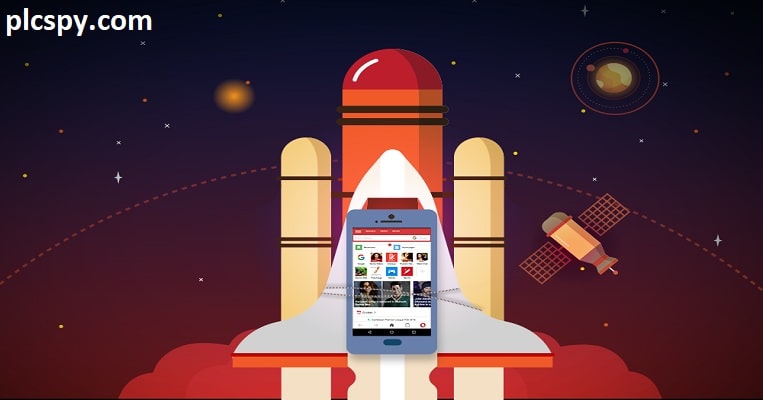
بهترین راه برای افزایش سرعت اینترنت تغییرات نرم افزاری و سخت افزاری است
د.
3. باند فرکانس Wi-Fi خود را تغییر دهید
روترهای مدرن عمدتاً روی دو باند فرکانس رادیویی کار می کنند: 2.4 گیگاهرتز و 5 گیگاهرتز. باندی که برای اتصالات خود استفاده می کنید می تواند بر سرعت و کیفیت اتصالات شما در فواصل مختلف از روتر تأثیر بگذارد.
هر باند فرکانسی که روی آن هستید ممکن است با تداخل موقت مواجه شود، بنابراین سعی کنید به باند دیگر تغییر دهید. به عنوان یک شبکه Wi-Fi متفاوت در دستگاه شما نشان داده می شود، معمولاً با برچسبی در نام شبکه که شبکه را به عنوان 2.4 گیگاهرتز یا 5 گیگاهرتز مشخص می کند.
باند 2.4 گیگاهرتز رایج ترین اتصال Wi-Fi است. این برای بسیاری از ارتباطات بی سیم دیگر به غیر از Wi-Fi استفاده می شود، بنابراین امواج هوایی در این فرکانس می تواند کمی شلوغ باشد. این باند سرعت را با برد عوض می کند – به این معنی که در عبور از دیوارها و سایر اشیاء بهتر است – در حالی که 5 گیگاهرتز سرعت بهتری دارد اما برد کمتری دارد.
مهم:
دو باند فرکانس اغلب به صورت دو شبکه Wi-Fi مجزا ظاهر می شوند. برای سازماندهی مجدد اتصالات خود، از باند نادرست خارج شوید و در هر دستگاه به نوار صحیح متصل شوید.
بهترین اتصالات برای باند 5 گیگاهرتز:
کنسول های بازی
رایانه های شخصی
گوشی های هوشمند
تلویزیون های هوشمند
بهترین اتصالات برای باند 2.4 گیگاهرتز:
بلندگوهای هوشمند
دستگاه های خانه هوشمند
دوربین های امنیتی
4. آنتن های روتر خود را تنظیم کنید
بسیاری از روترها و دروازههای بیسیم دارای آنتن داخلی هستند. به این معنی که در داخل دستگاه نصب شدهاند و نمیتوانید آنها را تنظیم کنید. اگر برای شما اینطور است، این نکته برای افزایش سرعت اینترنت شما کارایی ندارد و می توانید به سراغ مورد شماره 5 بروید.
اما اگر آنتن های قابل تنظیم روی روتر خود دارید، سعی کنید آنها را دوباره پیکربندی کنید. آنتن های روتر معمولاً همه جهته هستند، به این معنی که سیگنال ها را در تمام جهات عمود بر آنتن ارسال می کنند. به عنوان مثال، یک آنتن عمودی سیگنال های Wi-Fi را به صورت افقی و بالعکس ارسال می کند.
بنابراین اگر میخواهید سیگنالهای وایفای خود را به چند طبقه بکشید، تنظیم آنتن به صورت افقی برای پخش سیگنالهای وایفای به بالا و پایین میتواند کمک کند.
5. شبکه وای فای خود را گسترش دهید
اگر روتر شما در بهترین مکان قرار دارد، اما هنوز با مشکلات سرعت یا اتصال در مناطق خاصی از خانه خود مواجه هستید، ممکن است لازم باشد دستگاهی اضافه کنید که بتواند برد شبکه شما را افزایش دهد. افزایش برد همیشه باعث افزایش سرعت اینترنت هم خواهد شد!.
چند دستگاه مختلف وجود دارد که می توانید برای افزایش دسترسی به شبکه خود از آنها استفاده کنید:
تقویتکنندههای وایفای بین روتر و منطقه مرده قرار میگیرند و سیگنالهای وایفای موجود را در ناحیه جدید تقویت یا توزیع مجدد میکنند.
نقاط دسترسی سیمی از طریق کابل اترنت به روتر شما متصل میشوند و میتوانند سیگنالهای Wi-Fi و LAN را به عنوان پسوند روتر شما، مشابه تقویتکننده Wi-Fi، توزیع کنند. بسیاری از دستگاه ها را می توان به عنوان نقاط دسترسی استفاده کرد، از جمله روترهای قدیمی.
6. اتصالات غیر ضروری را حذف کنید
اگر پهنای باند شما کم است، باید همه دستگاه های استفاده نشده را جدا کنید. هر چیزی که به شبکه شما متصل است باید ضروری باشد.
سریعترین راه برای جدا کردن دستگاههای غیرضروری این است که رمزهای عبور وایفای خود را تغییر دهید و روتر خود را راهاندازی مجدد کنید. سپس باید با رمز عبور جدید در هر دستگاهی که در حال حاضر استفاده می کنید دوباره وارد شبکه خود شوید. این روش همه اتصالات غیر ضروری را پاک می کند، مانند تلفن همراه اضطراری که روشن نگه می دارید و همچنان بی سر و صدا به روز رسانی ها را دانلود می کند.
نکته حرفه ای:
روتر شما ممکن است دارای یک برنامه شبکه خانگی مانند NETGEAR Genie، TP-Link Tether یا Xfinity xFi باشد که می تواند به شما نشان دهد چه دستگاه هایی به شبکه شما متصل هستند. اگر چنین برنامهای دارید، میتوانید به راحتی اتصالات اشتباه را پیدا کنید و بدون اینکه کل شبکه Wi-Fi خود را مختل کنید، آنها را قطع کنید. رابط وب روتر شما باید نقشه مشابهی از تمام دستگاه های شبکه شما داشته باشد.
7. کانال فرکانس وای فای خود را تغییر دهید
باندهای 2.4 گیگاهرتز و 5 گیگاهرتز به کانال هایی تقسیم می شوند: 11 در اولی و 45 در دومی. اکثر روترها به طور خودکار بهترین کانال را برای شما انتخاب می کنند، اما گاهی اوقات لازم است آنها را به صورت دستی تغییر دهید. این کار باعث می شود که افزایش سرعت اینترنت شما به شکل چشمگیری باشد.
کانالهای فرکانس ممکن است شلوغ شوند، بنابراین اگر شما و همه همسایگانتان از یک کانال در باند 2.4 گیگاهرتز استفاده کنید، میتواند بر سرعت Wi-Fi شما تأثیر بگذارد.
برای پیدا کردن بهترین کانال Wi-Fi، میتوانید از ویژگی Wireless Diagnostics در رایانه Mac استفاده کنید—فقط کلید Option را نگه دارید و روی نماد Wi-Fi در نوار منو در گوشه سمت راست بالای صفحه کلیک کنید. پنجره اسکن بهترین کانال های 2.4 گیگاهرتز و 5 گیگاهرتز را لیست می کند.
در ویندوز، میتوانید از دستوری در Windows PowerShell برای دیدن همه کانالهای موجود یا نصب برنامهای مانند NetSpot استفاده کنید. این روشها بهترین کانالها را برای شما خلاصه نمیکنند، بلکه از شما میخواهند که بهترین کانالها را با بررسی نتایج اسکن تعیین کنید.
برای تغییر Wi-Fi خود به بهترین کانال، باید وارد رابط آنلاین روتر خود شوید. می توانید این کار را با تایپ آدرس IP روتر خود در مرورگر وب و ورود به سیستم انجام دهید. پس از ورود به سیستم، تنظیمات Wi-Fi خود را جستجو کنید. گزینه تغییر کانال باند شما باید وجود داشته باشد.
8. شرکت ارائه دهنده ی اینترنت خود را عوض کنید
در حالی که امیدواریم این نکات برای شما مفید باشد، گاهی اوقات اتصال اینترنت شما به سادگی برای حفظ مصرف اینترنت شما بسیار کند است. اگر اینطور است، برای دستیابی به سرعت بهتر باید به یک طرح اینترنت سریعتر ارتقا دهید.
و اگر گیج شده اید زیرا مطمئن هستید که برای سرعت اینترنت کافی پول پرداخت کرده اید اما اتصال شما هنوز آن را قطع نمی کند، ممکن است به این دلیل باشد که اتصال اینترنت شما همیشه 100٪ کار نمی کند.
ارائه دهندگان اینترنت سرعت هایی را تا یک سرعت مشخص تبلیغ می کنند. آنها قول نمی دهند که شما همیشه این سرعت ها را دریافت کنید. بنابراین حتی اگر یک برنامه 100 مگابیت در ثانیه داشته باشید، ممکن است همیشه آنقدر پهنای باند دریافت نکنید. در این صورت، ممکن است به مقداری بافر یا طرحی نیاز داشته باشید که در واقع سریعتر از آنچه فکر می کنید نیاز دارید باشد. به این ترتیب، کاهش سرعت شبکه همچنان اتفاق خواهد افتاد، اما احتمالاً کمتر متوجه آنها خواهید شد.
9. تجهیزات خود را تعویض کنید
روتر و مودم شما تمام دادههای اینترنت شما را پردازش میکند.اگر یکی از آنها به این وظیفه عمل نکند، میتواند کل شبکه شما را کند کند. بنابراین اگر با تجهیزات قدیمی تر و قدیمی تر سر و کار دارید، وقت آن رسیده است که یک جایگزین داشته باشید. چون این باعث می شود که افزایش سرعت اینترنت شما به سرعت انجام شود.
اگر تجهیزاتی را از ارائهدهنده اینترنت خود کرایه میکنید، اگر فکر میکنید قدیمی هستند، میتوانید واحدهای جدید درخواست کنید. به خصوص اگر باعث عملکرد ضعیف شبکه شوند. ارائه دهندگان اینترنت یا یک دروازه بی سیم منفرد یا یک مودم مستقل را با یک روتر جفت می کنند.
خرید مودم و روتر خود می تواند در طول زمان در هزینه شما صرفه جویی کند، به خصوص اگر هر دو را اجاره می کنید. به عنوان مثال، یک روتر خریداری شده در فروشگاه، معمولاً کنترل بیشتری بر ویژگی ها، سرعت ها و امنیت شبکه خانگی شما می دهد.
اگر قصد خرید یک مودم یا روتر جدید را دارید، ما یک مودم کابلی DOCSIS 3.1 مانند ARRIS Surfboard SB8200 را توصیه می کنیم. هنگامی که اتصال در دسترس قرار گرفت، شما را برای اینترنت کابلی 10 گیگابیت بر ثانیه تنظیم می کند. روتر Wi-Fi 5 یا Wi-Fi 6 مانند Google Nest Wifi یا ASUS RT-AX86U نیز انتخاب های خوبی هستند.
10. سیستم عامل روتر خود را به روز کنید
اگر یک واحد ترکیبی مودم/روتر (همچنین دروازه نامیده می شود) دارید، ISP شما احتمالاً سیستم عامل دستگاه را به طور خودکار برای شما به روز می کند. اما اگر روتر جداگانه خود را دارید، ممکن است ارزش بررسی بهروزرسانیها را داشته باشد.
روتر شما یک کامپیوتر کوچک است که به مدیریت شبکه و مسیریابی ترافیک اختصاص داده شده است. مانند هر دستگاه محاسباتی، به یک سیستم عامل نیاز دارد – در این مورد، سیستم عامل. از آنجایی که هیچ نرم افزاری کاملاً کامل نیست، توسعه دهندگان به روز رسانی هایی را منتشر می کنند که کد را بهینه می کند، اشکالات مزاحم را برطرف می کند و شکاف های امنیتی را پر می کند.
حفظ جریان سیستم عامل یک اولویت اصلی برای عملکرد و امنیت است. بسیاری از روترهای جدیدتر بهروزرسانی خودکار میانافزار دارند، اما بررسی نسخه میانافزار میتواند آرامش بیشتری به شما بدهد. وارد روتر خود شوید و بررسی کنید که به روز رسانی خودکار روشن است. اگر نه، فوراً سیستم عامل روتر خود را به روز کنید و سپس به روز رسانی خودکار را روشن کنید.
نکته آخر برای اینترنت سریعتر
Wi-Fi عالی است، اما اتصالات سیمی سریعتر و قابل اعتمادتر هستند. اگر دستگاههای دارای اولویت بالا مانند دسکتاپ، کنسول بازی یا تلویزیون هوشمند دارید، ممکن است ارزش این را داشته باشد که به جای تکیه بر Wi-Fi، آنها را با کابل اترنت به روتر خود وصل کنید.
نتیجه
در صورتی که شما هم به دنبال افزایش سرعت اینترنت هستید باید روش های بالا را به کار بگیرید. البته دقت داشته باشید که در مواقعی که اینترنت به اصطلاح ملی می شود ممکن است روش های بالا خیلی هم کارساز نباشند. به همین دلیل بیشترین کاری که می توانید انجام دهید این است که از یک فیلتر شکن خوب استفاده کنید. تجربه ای که ما داشته ایم این است که در این مواقع فیلتر شکن های رایگان بسیار کند هستند. یعنی ممکن است که نتوانید از آن ها به خوبی استفاده کنید. اما در صورتی که فیلتر شکن هایی که خوب هستند را خریداری کنید ممکن است که به راحتی بتوانید به اینترنت متصل شوید.